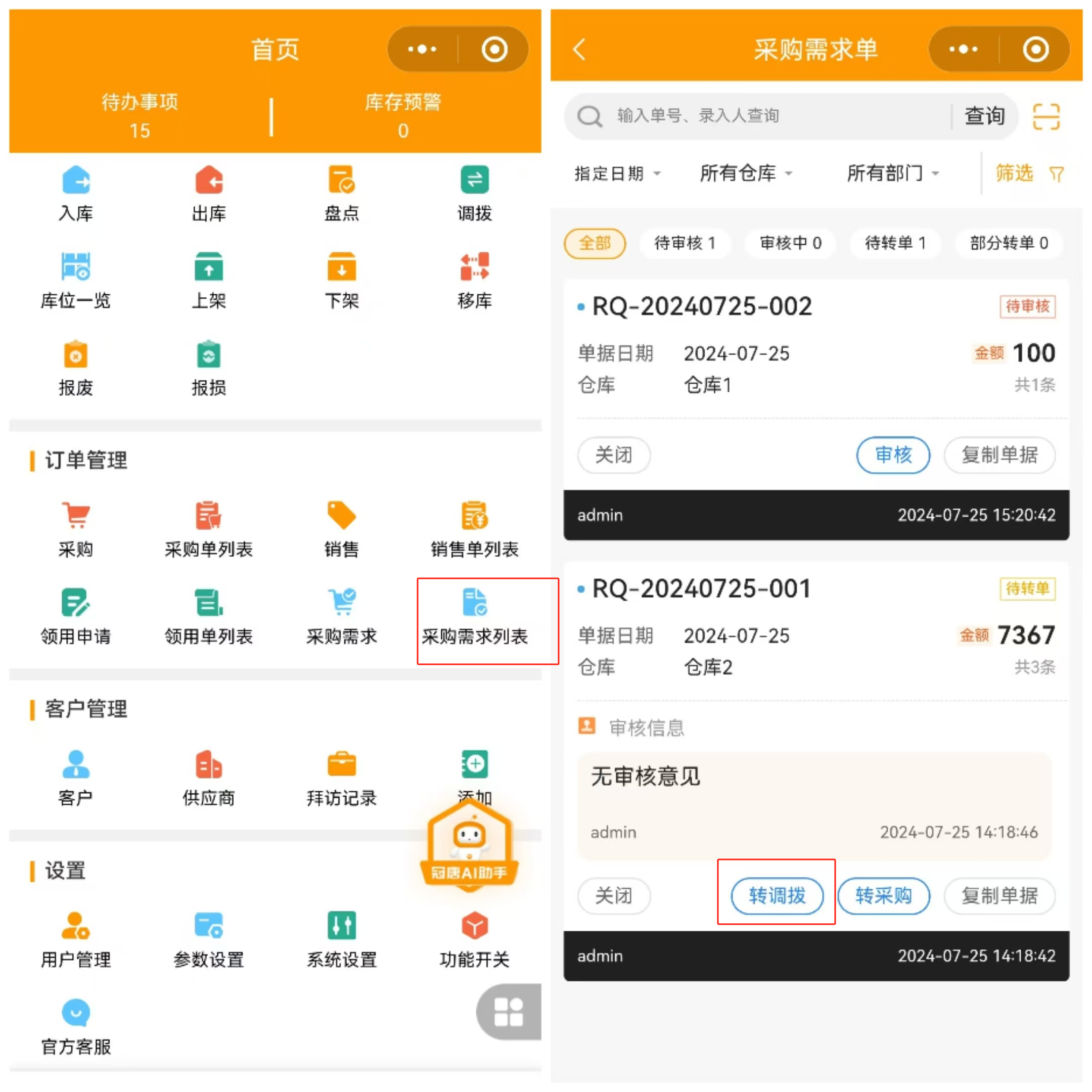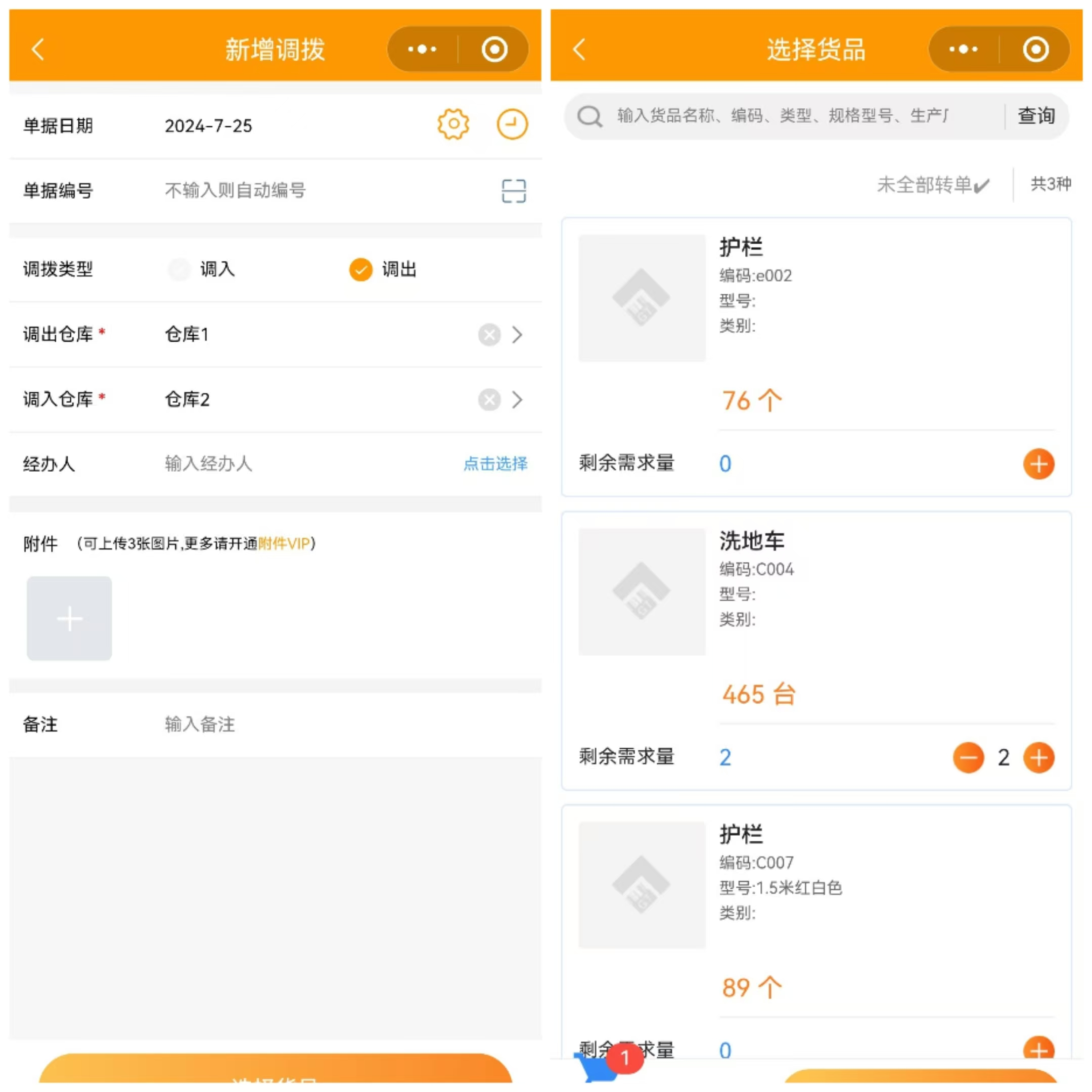操作步骤
一、添加采购需求
1.在云仓库手机端进入【首页】点击【采购需求】,进入采购需求添加页面
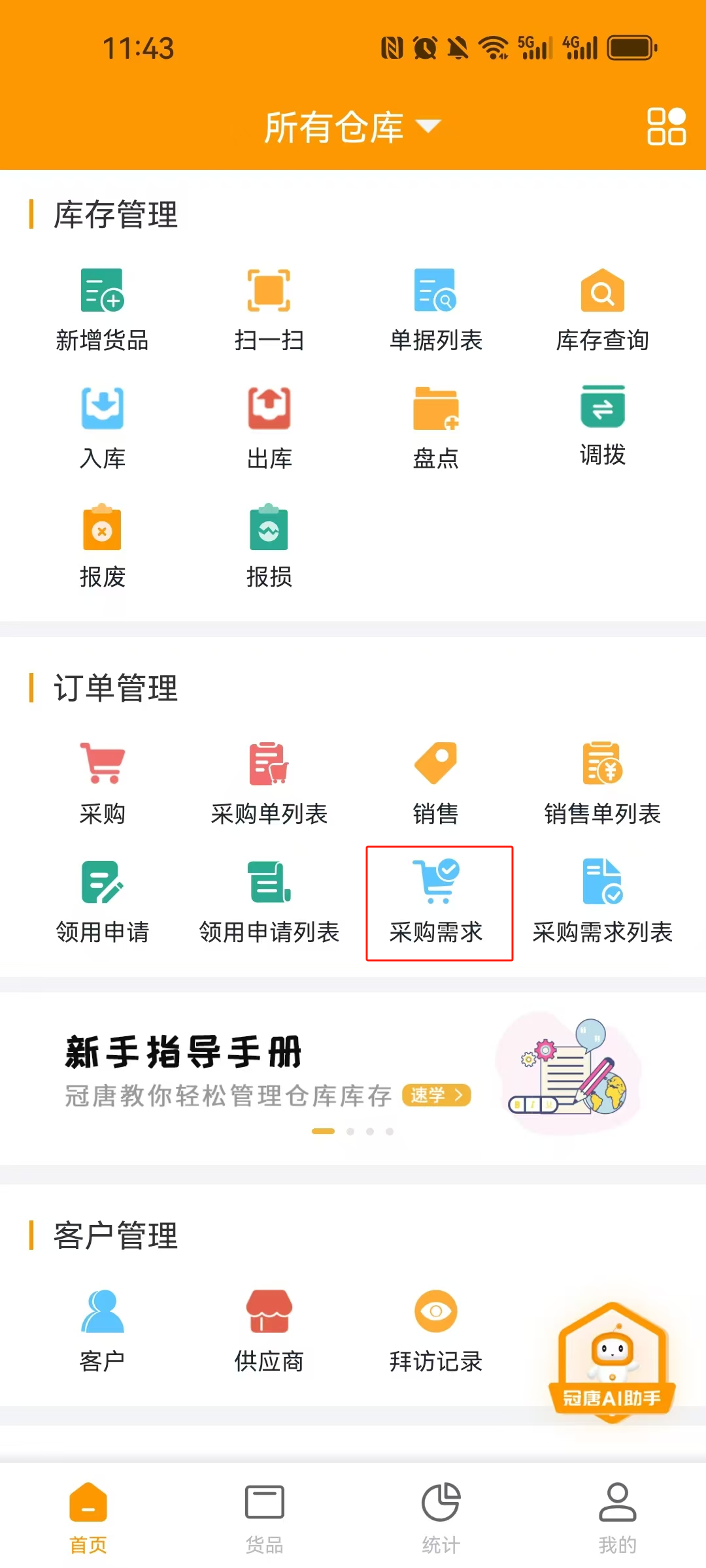
2.填写采购主表信息,如仓库、申请部门、采购类型等,采购类型可直接点击设置按钮设置
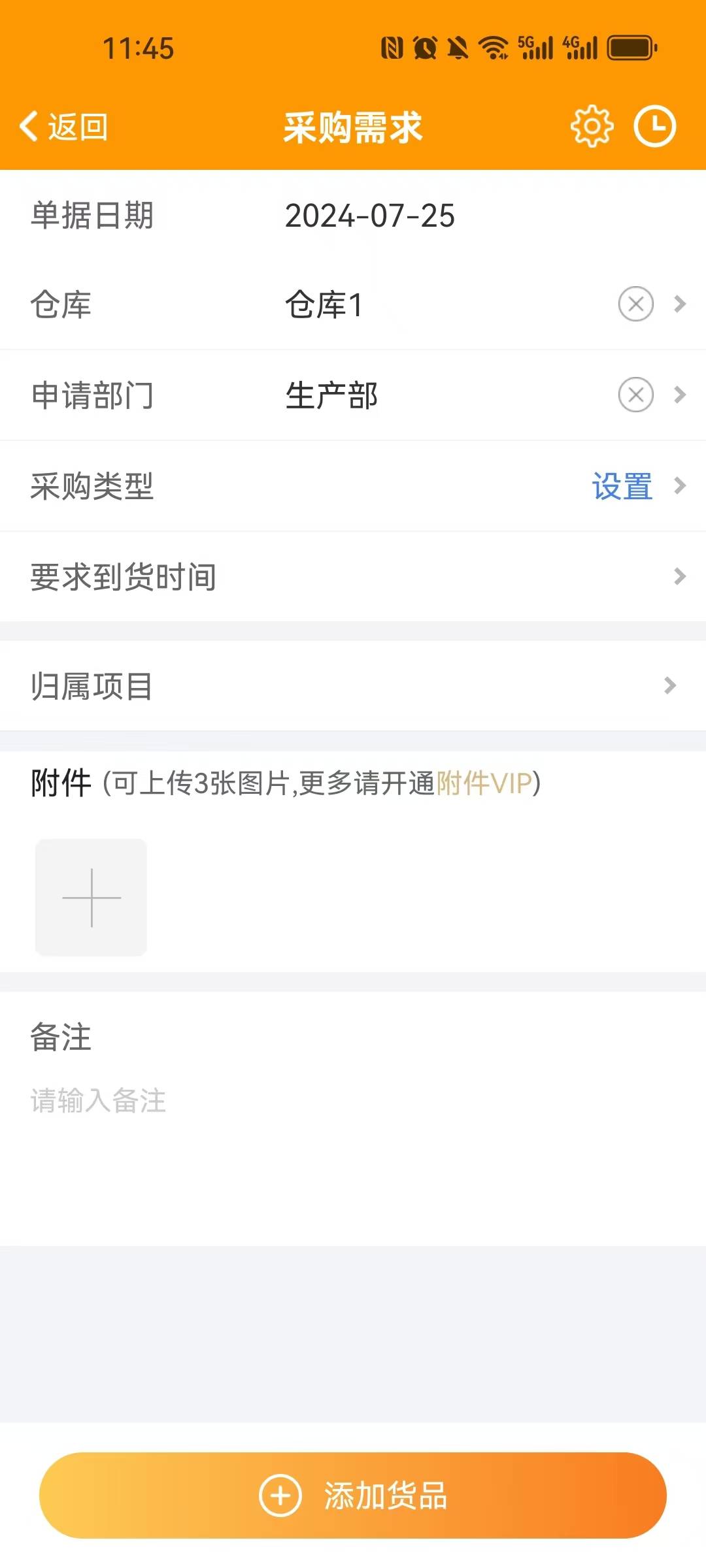
3.点击【添加货品】,选择需采购货品。
注意:1)如果需求申请人需要填写货品价格,可以在【功能开关-采购需求】的配置“是否允许填写金额”选择“允许”,设置后货品单价金额必填(可填0)
2)如果需求申请人在系统内未找到需要的货品,或者不清楚具体需要采购哪个货品,可以手动录入货品,需要在【功能开关-采购需求】配置中“是否允许添加需求手动录入新货品”选择“允许”,设置后则可以录入不含货品编码的新货品(未真正录入货品台账),此货品可以在进行转采购时进行替换、补全,或者转调拨时进行替换。
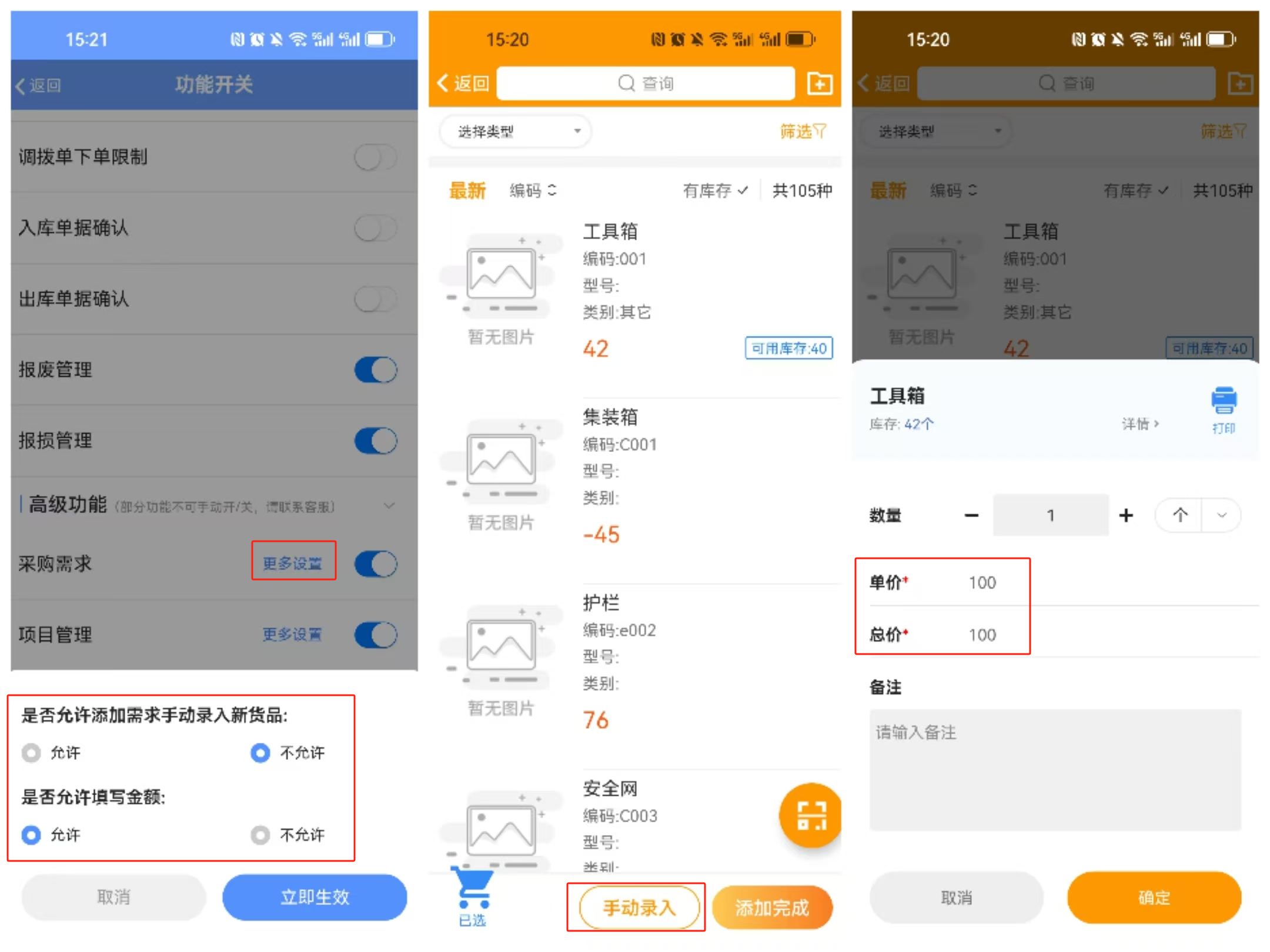
二、审核采购需求
进入【采购需求列表】,找到需审核的单据,点击审核按钮即可审核。若使用的是钉钉版或者企业微信版,可结合钉钉或企微的OA审批进行审核,可实现多人多级审核,更加及时高效。
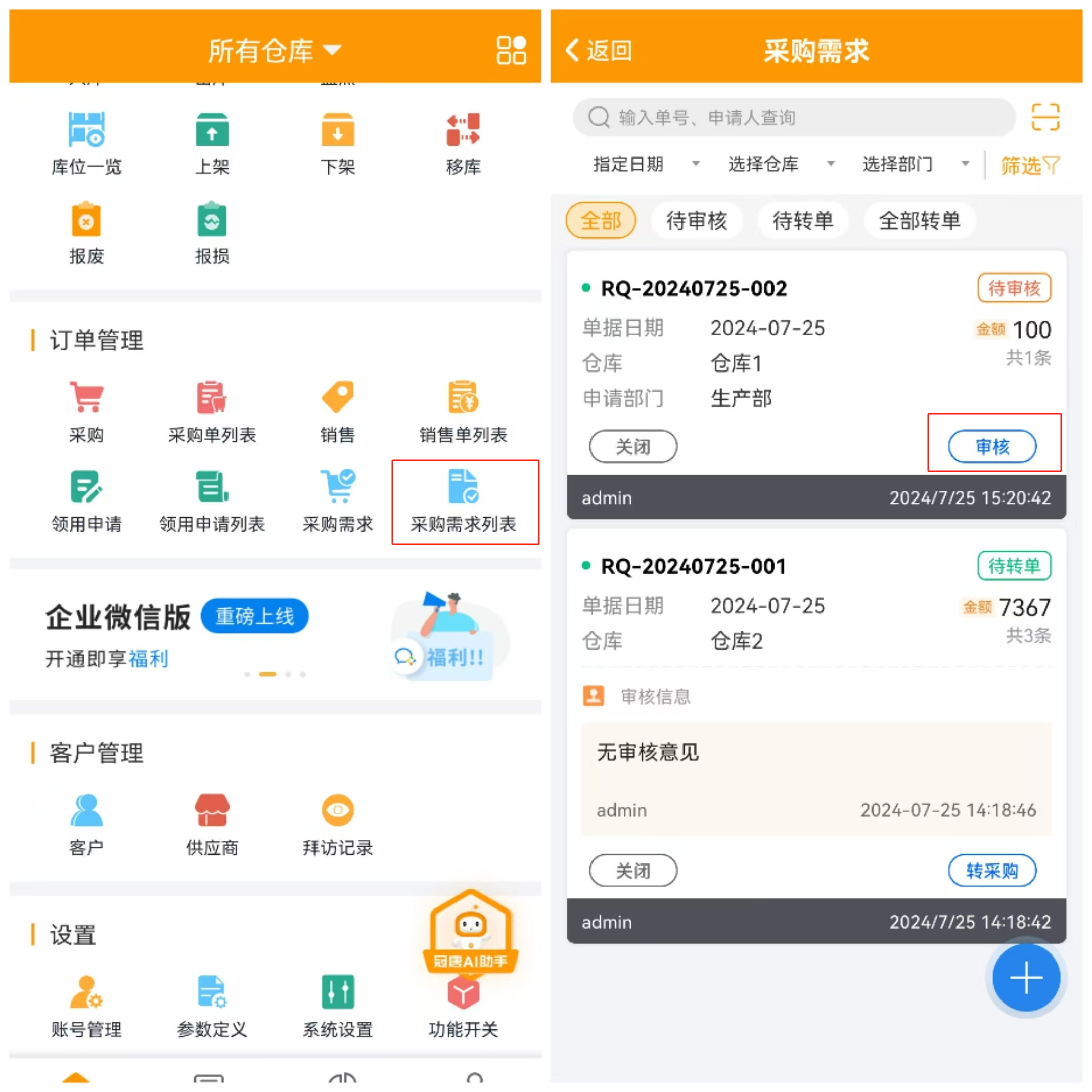
三、采购需求转采购(即添加为采购订单)
进入【采购需求列表】,根据实际情况可以对状态是“待转单”的采购需求进行转采购或者转调拨。手机端仅能对单笔采购需求转单,电脑端可以合并多笔需求单中的部分货品明细进行转单。
点击【转采购】,填写主表信息,再确认货品明细信息,可以修改货品数量和价格等信息,也可以对货品进行替换。可仅选择部分货品转采购,一笔采购需求单也可以分多次采购和调拨。
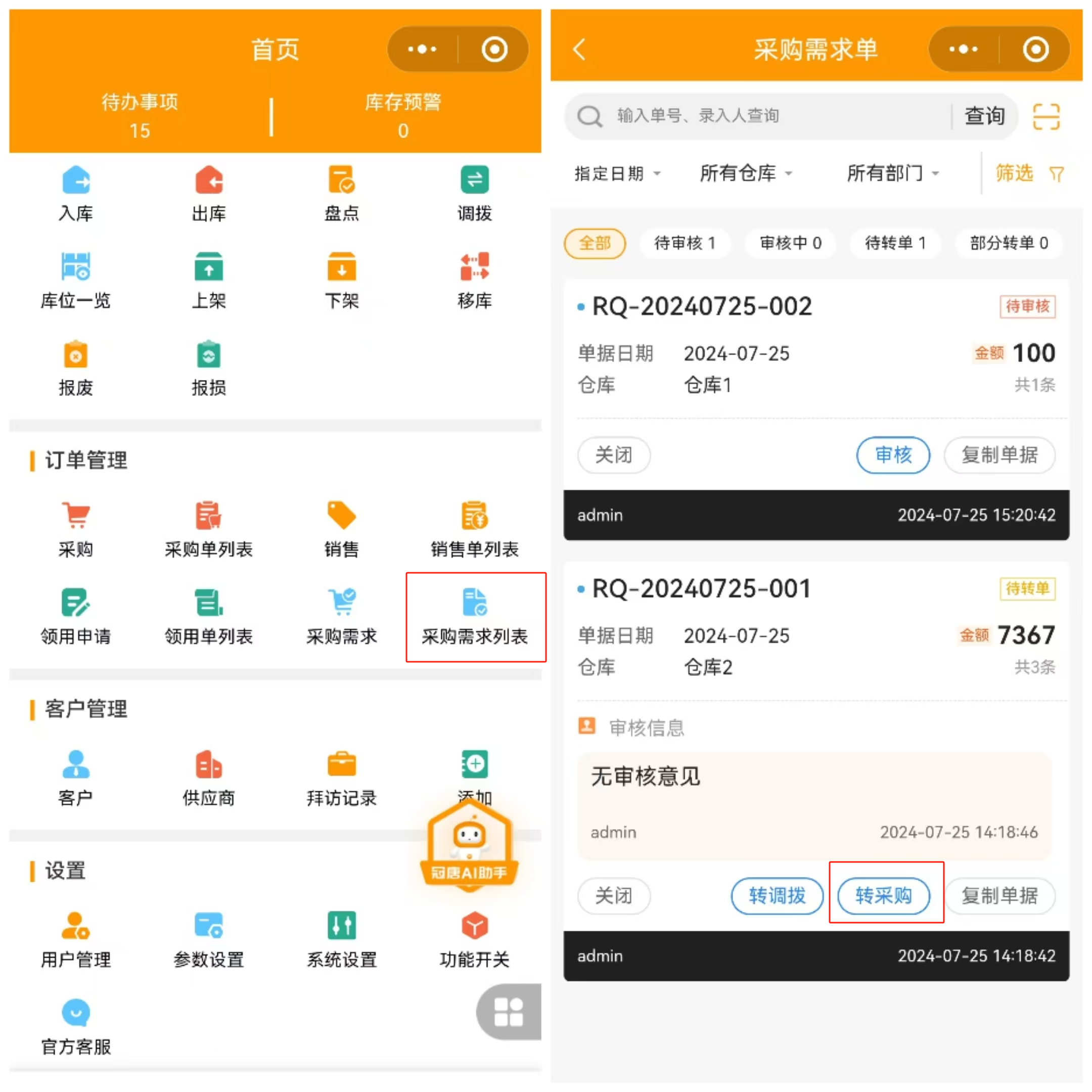
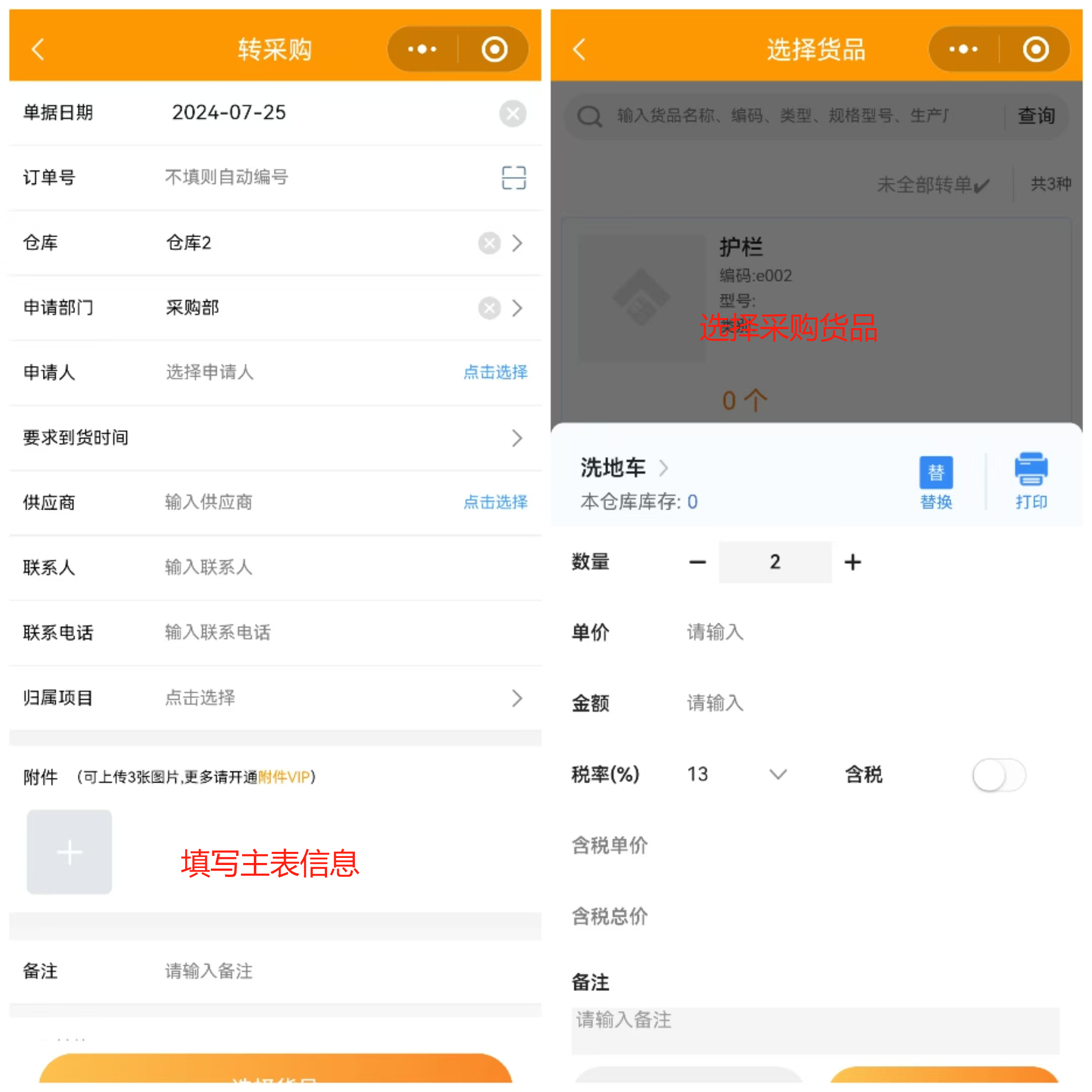
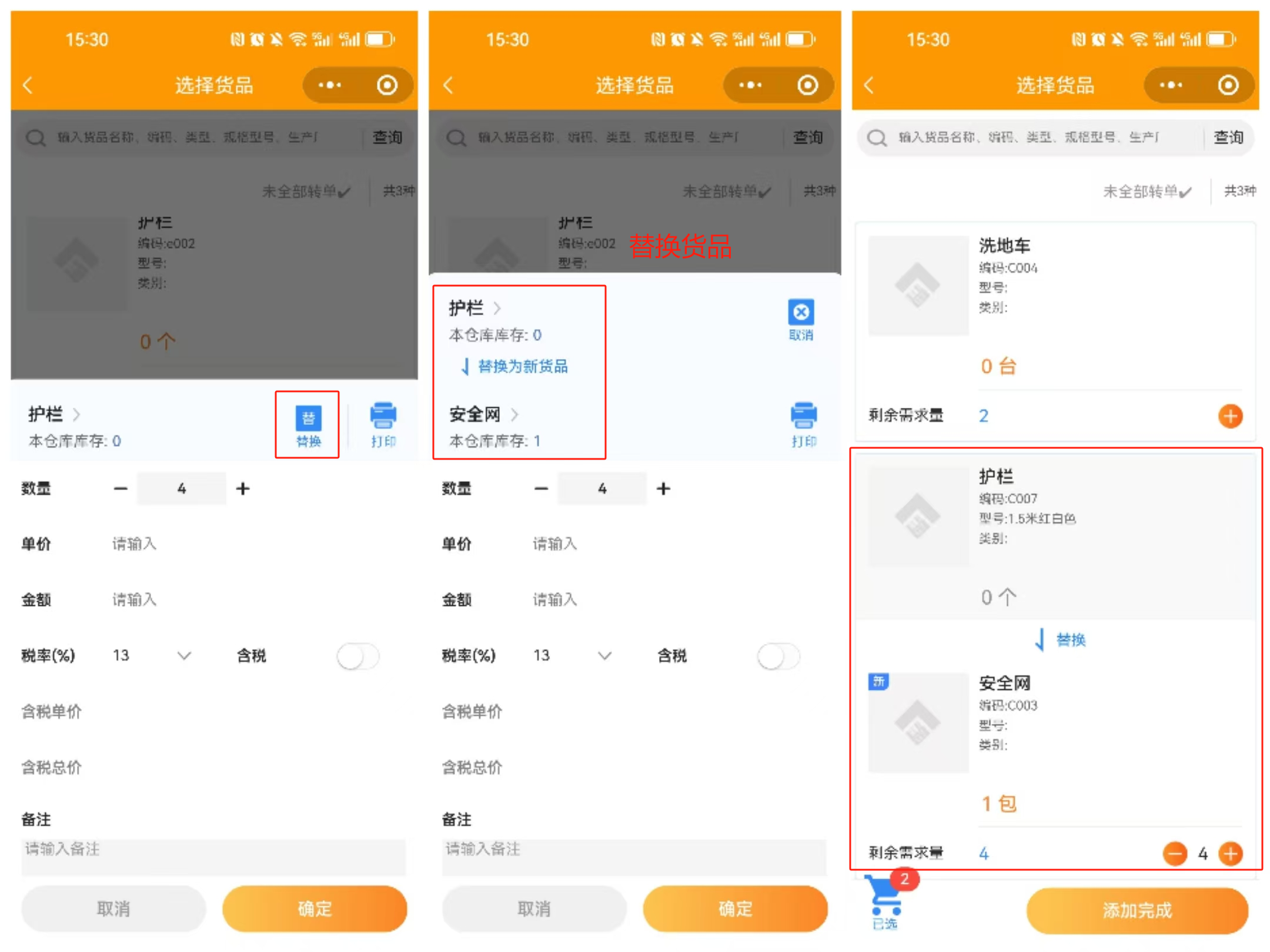
四、采购需求转调拨(即添加为调拨单,APP上暂无转调拨功能,可在小程序操作)
若采购需求中的货品在其他仓库有库存,可以通过调拨的方式来满足需求。
进入【采购需求列表】,根据实际情况可以对状态是“待转单”的采购需求进行转采购或者转调拨。手机端仅能对单笔采购需求转单,电脑端可以合并多笔需求单中的部分货品明细进行转单。
点击【转调拨】,填写主表信息,再确认货品明细信息,,可以修改货品数量等信息,也可以对货品进行替换,可仅选择部分货品转调拨,一笔采购需求单也可以分多次调拨和采购。